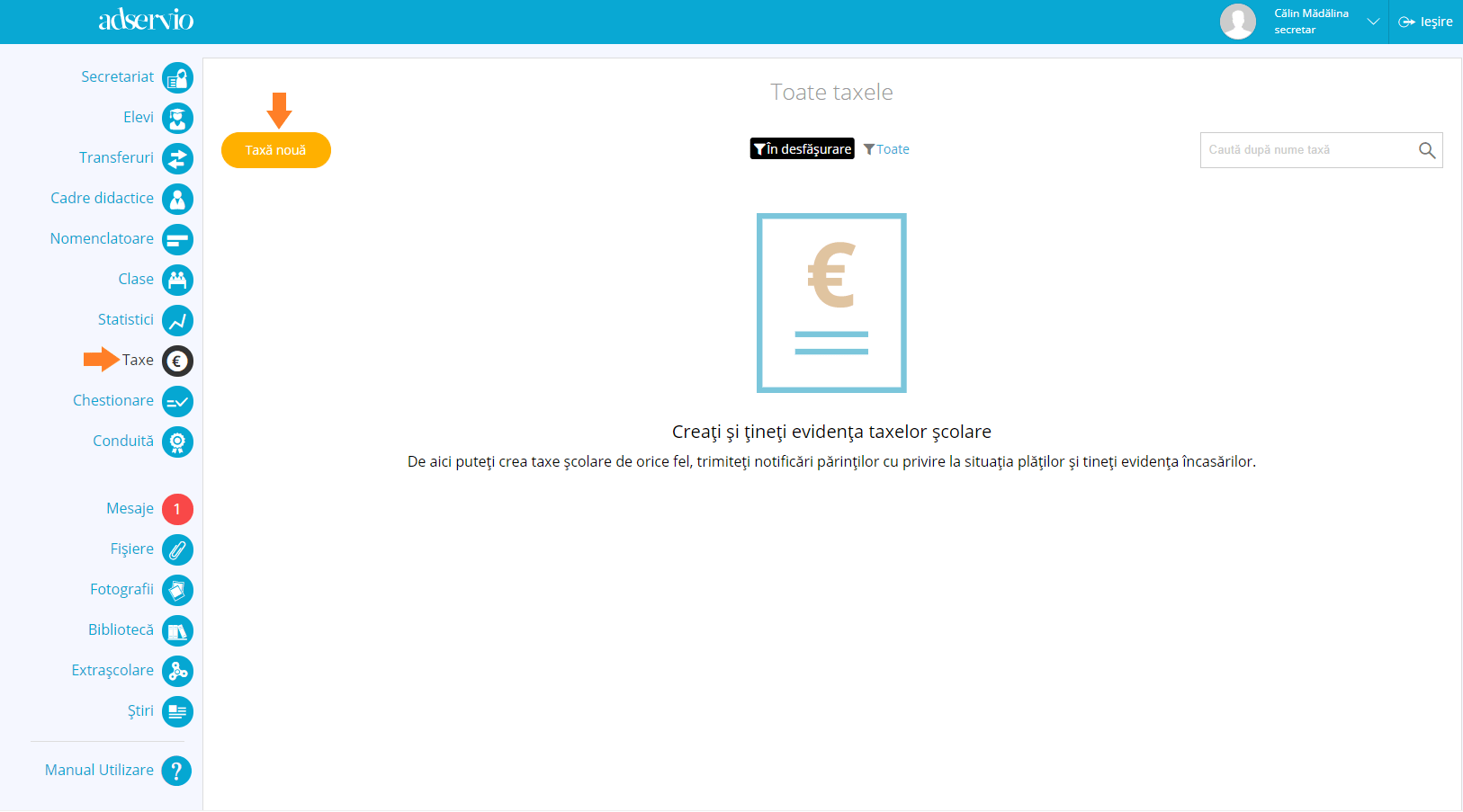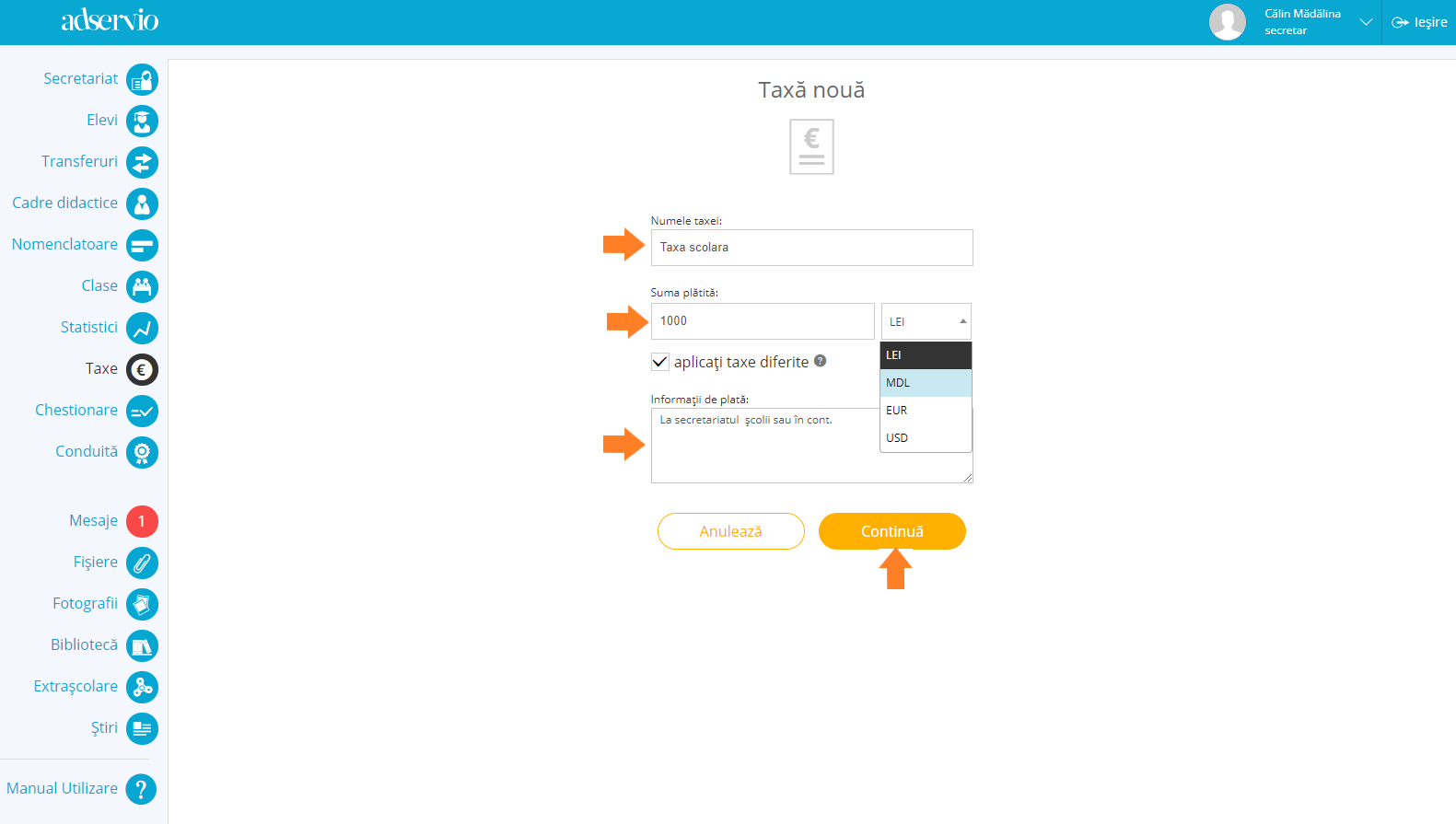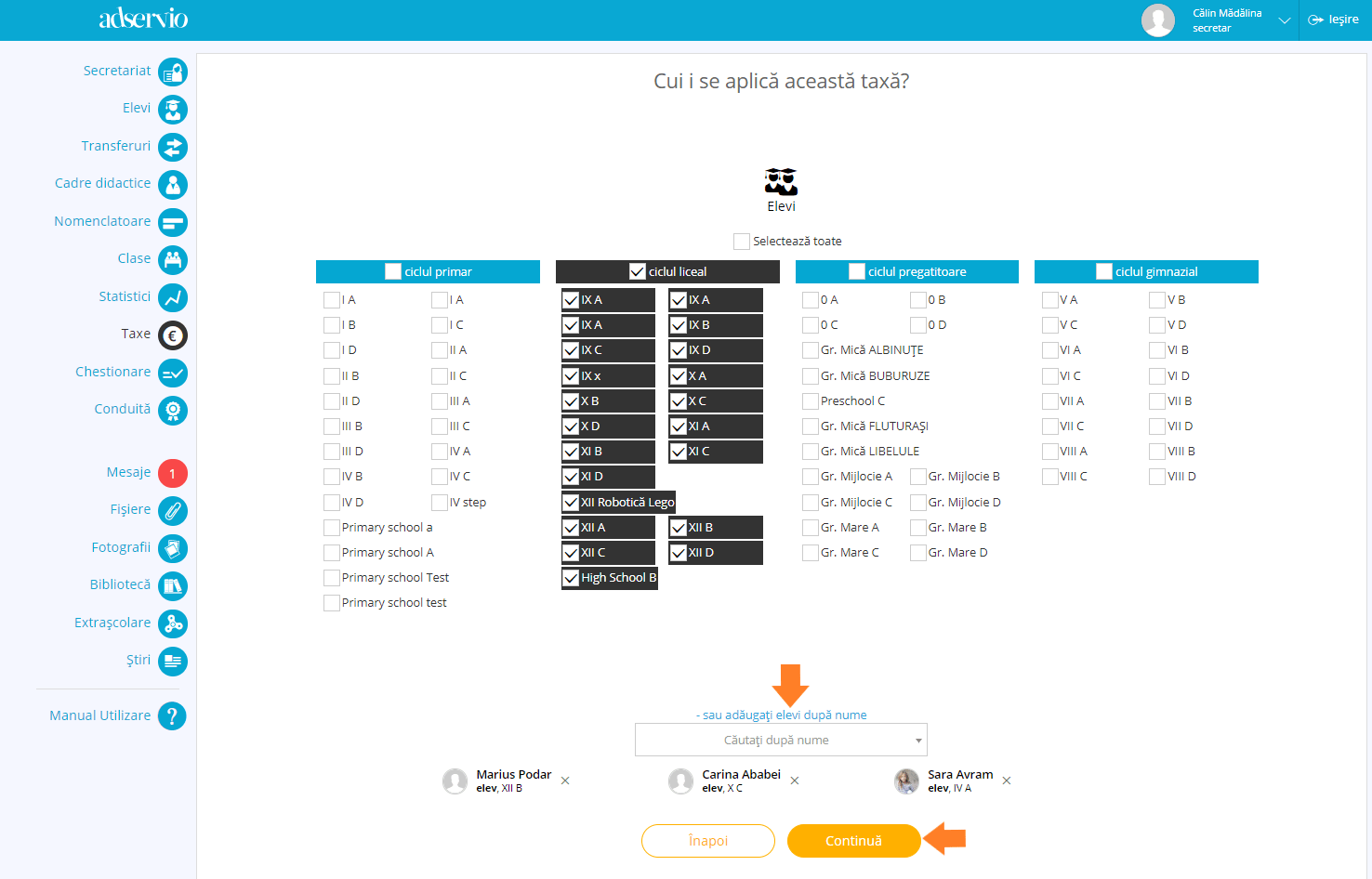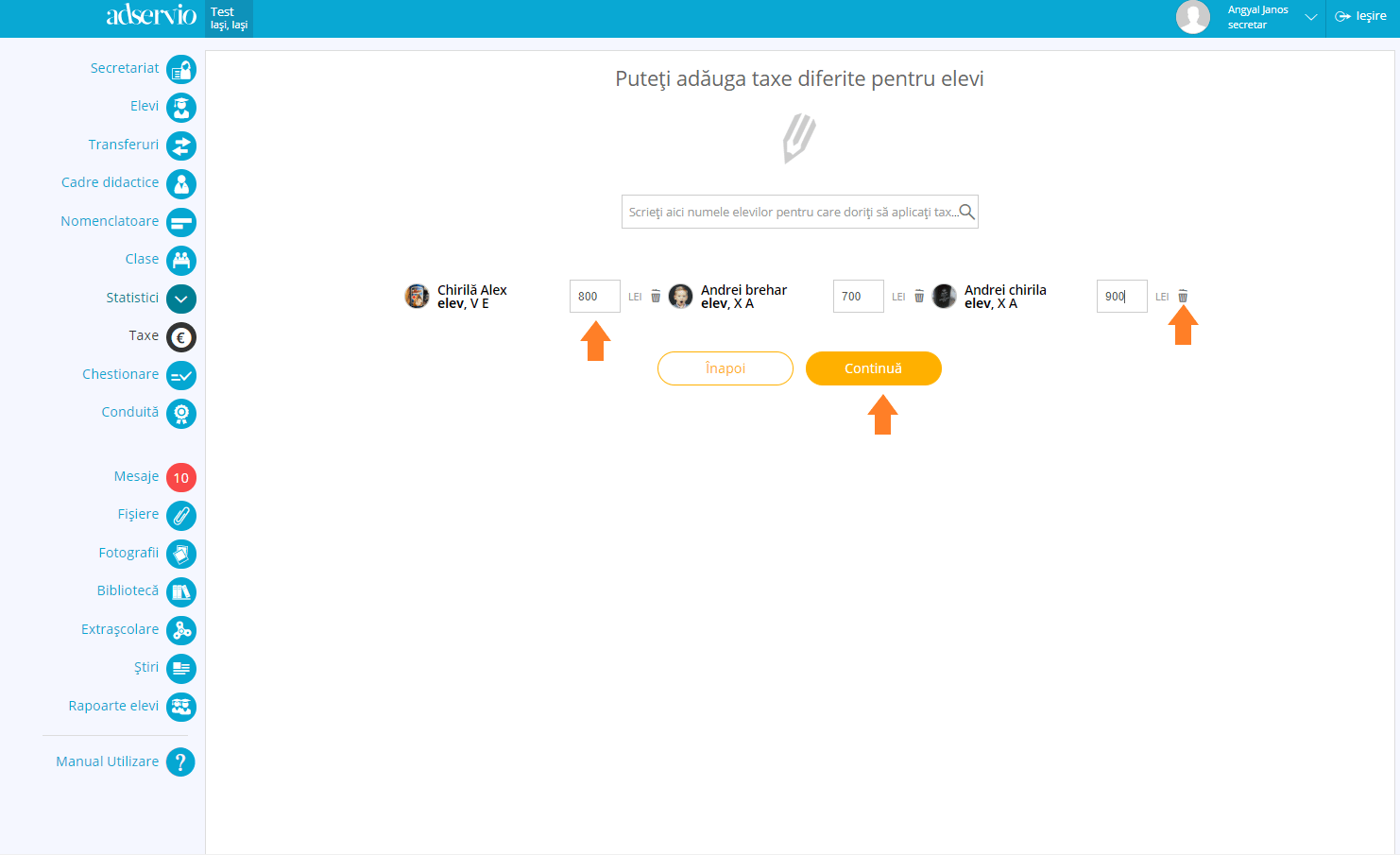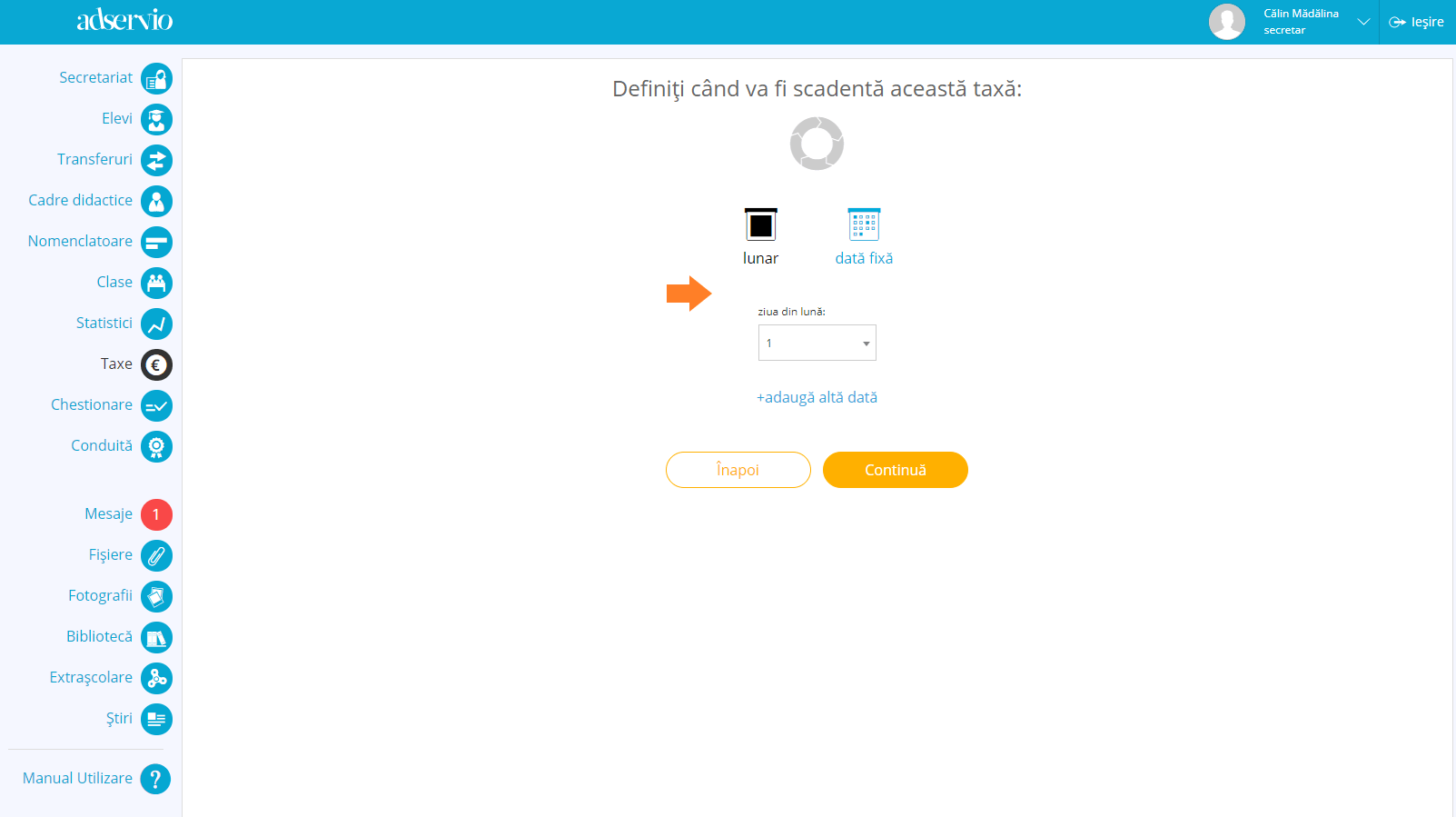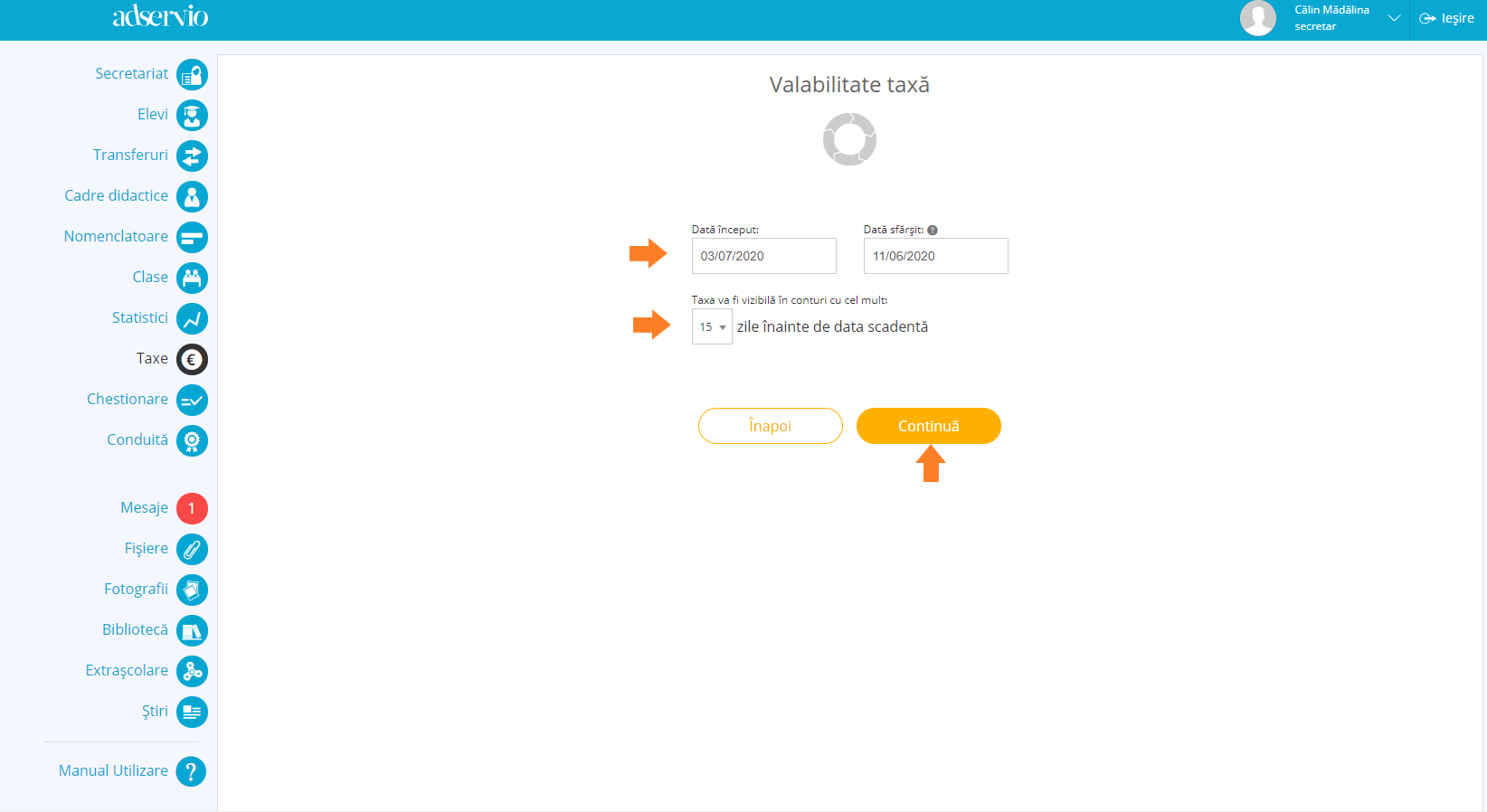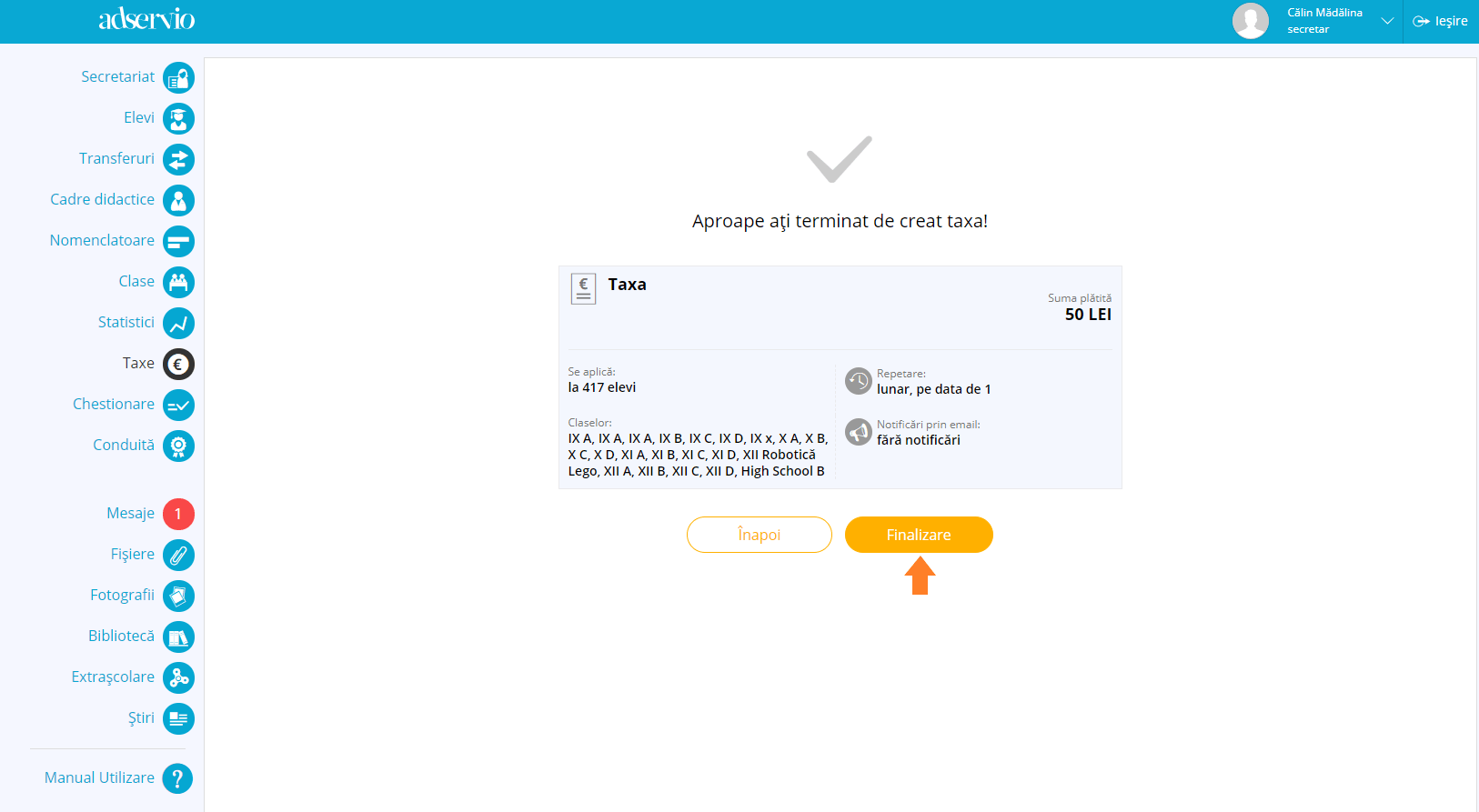Ca secretar sau director al unității de învățământ, poți iniția direct în cadrul platformei, înregistrarea automată și notificarea utilizatorilor privind plata unei taxe de școlarizare, de activități extracurriculare, masă, etc. Modulul de taxe devine disponibil pentru o unitate de învățământ, doar după activarea acestuia din configurările contului de director sau secretar.
Important! Taxa va fi atribuită elevilor, dar va deveni vizibilă în contul părinților acestora.
Important! Acest modul nu reprezintă un program de contabilitate, ci doar o modalitate facilă de monitorizare a plăților, pentru taxele aplicate de unitatea de învățământ. Utilizatorii sunt notificați și beneficiază de generarea unei facturi în momentul efectuării plății.
1. Din meniul principal, selectează modulul Taxe și apasă butonul Taxă nouă;
2. Completează numele taxei, suma, informațiile de plată, contul/banca și apasă butonul Continuă;
- plata nu poate fi efectuată direct din platforma Adservio;
- modulul de taxe are rolul de a monitoriza plățile;
- poți alege moneda în care se afișează taxa;
- bifa pentru aplicarea unor taxe diferite va da posibilitatea definirii unei sume diferite pentru anumiți elevi.
3. Bifează clasele pentru care se aplică taxa sau +adaugă elevi după nume și apasă butonul Continuă;
La acest pas poți stabili:
- selectarea ciclurilor pentru care se aplică o taxă diferită;
- adăugarea nominală a utilizatorilor pentru care se aplica o taxă diferită;
- pentru a salva apasă butonul Continuă.
- poți căuta elevii pentru care dorești să aplici taxe diferite, poți seta sumele pentru fiecare elev sau îi poți șterge;
- pentru a salva, apasă butonul Continuă.
4. Setează data scadentă a taxei și apasă butonul Continuă;
- poți stabili ziua în care a fost stabilita scadența taxei, adăugarea unei alte date;
- poți stabili o dată fixă pentru achitarea taxei;
- pentru a salva, apasă butonul Continuă.
5. Setează valabilitatea taxei (data de început și data de sfârșit a taxei poate fi setată doar pentru anul curent) , setează numărul de zile de vizibilitate a taxei și apasă butonul Continuă;
6. Setează frecvența de trimitere a notificărilor automate pe e-mail sau treci peste acest pas și apasă butonul Continuă;
- utilizatorul este notificat prin mesagerie de scadența taxei indiferent de opțiunea selectată;
7. Verifică detaliile taxei și apasă butonul Finalizare;